【Photoshop基本操作】人物写真の解像度アップには、ニューラルフィルターの [ スーパーズーム ] が威力を発揮します。元画像の劣化を抑えて、最大16倍まで拡大できます。通常の [ 画像解像度 ] と違うところは、機械学習テクノロジーを使用しているところです。ワンクリックで、驚くような仕上がりが期待できます。
髪の毛に注目!
詳細なディテールを得意とする [ スーパーズーム ] は、人や動物の髪の毛を認識して、ピクセルの補間にストロークをかけているようです。これはスゴイ機能ですね。アップサンプリングという枠を超えて、ひとつの効果として昇華しています。
解像度をアップする方法
これから行う操作は、小さい画像の解像度をアップする方法です。解像度アップには、ニューラルフィルターの [ スーパーズーム ] という機能を活用します。


元画像 ( 480 x 320 px )
スーパーズーム ( 1920 x 1280 px )
スーパーズームを活用すれば、詳細なディテールを強調しながら、滑らかですっきりとしたアップサンプリングが行えます。アップサンプリング : 画像の解像度を上げる作業
スーパーズームは、最大16倍まで拡大できます。縦横比の16倍は、面積比に換算すると256倍です。変換前のサイズと変換後のサイズを比べてみれば、そのスゴさが実感できると思います。
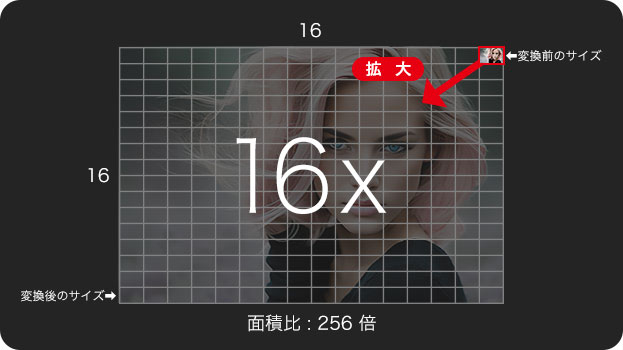
スーパーズームを適用する
オリジナルデータから、4分の1に縮小した素材画像を開いて、スーパーズームを適用してみましょう。ここでは、JPEG 高画質で再保存したものを使用しています。
【操作方法】
素材画像をダウンロードして開きます。素材画像は、[ 幅 : 480 pixel ]、[ 高さ : 320 pixel ]、[ 解像度 : 72 pixel/inch ]、[ カラーモード : RGB カラー ] を使用しています。素材画像は、オリジナルデータから4分の1に縮小しています。
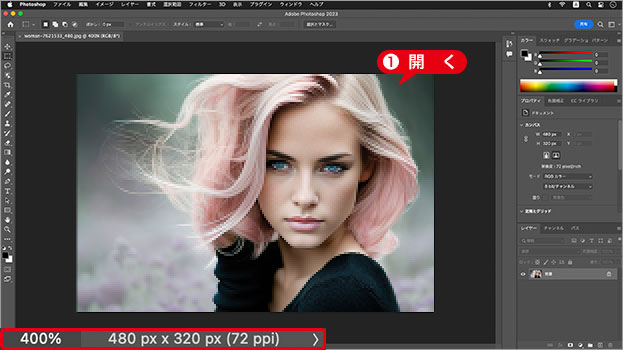
素材画像を開く
photo by Ron
変換前と変換後
変換前のドキュメントサイズは、480 x 320 pixel です。ここでは、4倍にアップサンプリングするので、スーパーズーム適用後のドキュメントサイズは、1920 x 1280 pixel に変換されます。
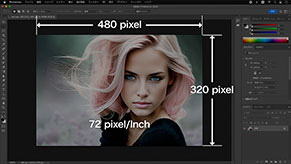
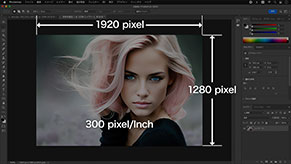
変換前のサイズ
変換後のサイズ
ニューラルフィルターを起動
スーパーズームは、[ ニューラルフィルター ] というフィルターカテゴリでリリースされた AI フィルターのひとつです。バージョン 2021 以降
【操作方法】
[ フィルター ] メニューから、[ ニューラルフィルター ] を選択します。起動時のプレビューに表示される青枠は、AI による顔認証エリアです。
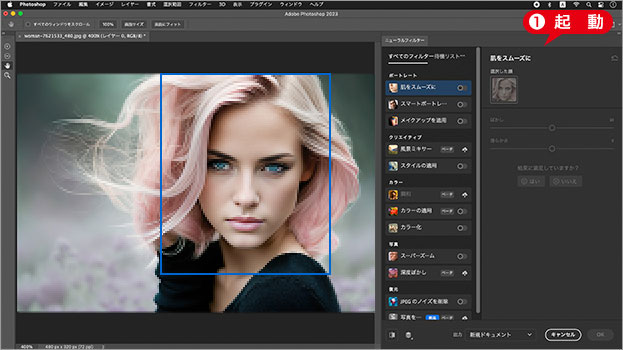
ニューラルフィルターを起動
[ ニューラルフィルター ] パネルで、[ 写真 ] セクションの [ スーパーズーム ] を有効にします。クラウドからダウンロード
![[スーパーズーム]を有効](https://psgips.net/wp-content/uploads/2023/02/uf048_01_02_02.jpg)
[ スーパーズーム ] を有効
ニューラルフィルターとは?
Photoshop 2021 ( 22.0.0 ) から実装された [ ニューラルフィルター ] は、GPU / AI 技術を活用した新機能です。さまざまなフィルター効果をクラウドからダウンロードして使用するのが特徴です。初めて使用するフィルターは、クラウドアイコンをクリックします。
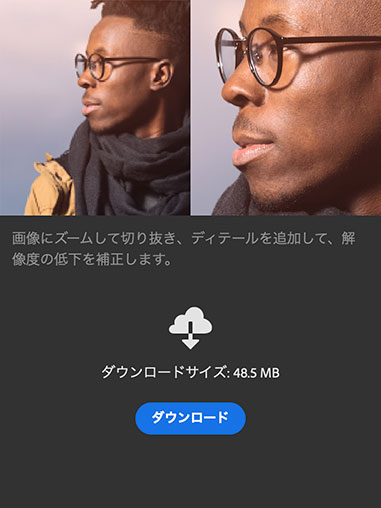
クラウドからダウンロード
スーパーズームは、当初、元画像のドキュメント内から、拡大エリアを選択する方式でした。日本語の解説文はその名残りで、Photoshop 2023 ( 24.0.0 ) から、元画像のドキュメントをそのまま、16倍まで拡大できるようになりました。クラウド上で日々進化しているのも、ニューラルフィルターの特徴です。
ニューラルフィルターを初期化
ニューラルフィルターを初期化したい場合は、次のフォルダーを削除してください。Mac のユーザーライブラリフォルダーは、デフォルトで非表示なっています。[ option ] キーを押しながら、[ 移動 ] – [ ライブラリ ] を選択してください。パス中の「24」は、バージョン 2023 の番号です。
Mac
[ユーザー名]/ライブラリ/Application Support/Adobe/
UXP/PluginsStorage/PHSP/24/Internal/
com.adobe.nfp.gallery/PluginDataWindows
C:\Users\[ユーザー名]\AppData\Roaming\Adobe\
UXP\PluginsStorage\PHSP\24\Internal\
com.adobe.nfp.gallery\PluginData[ スーパーズーム ] を有効にすると、初期設定のパラメーターが表示されます。
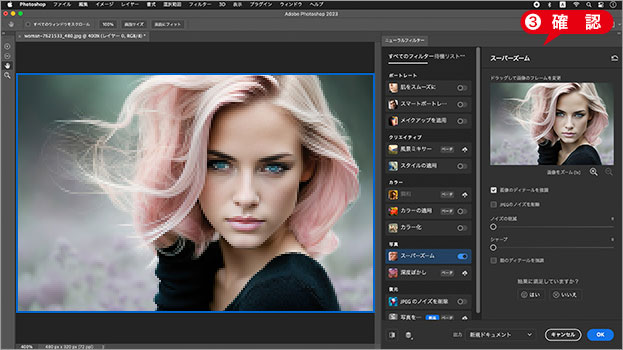
パラメーターを確認
[ 画像のディテールを強調 ] を有効にします。初期設定
[ 顔のディテールを強調 ] を有効にします。
![[顔のディテールを強調]を有効](https://psgips.net/wp-content/uploads/2023/02/uf048_01_02_04.jpg)
[ 顔のディテールを強調 ] を有効
人物の顔に特化
[ 画像のディテールを強調 ] は、隣接するピクセルの許容値を低くして、コントラストを高めるアルゴリズムです。初期設定では有効とされています。アルゴリズム : 画像処理に適用される計算方法
これを有効にしておかないと、スーパーズームの良さが発揮されません。
AI が顔だと判断できる素材は、[ 顔のディテールを強調 ] を有効にしておきましょう。パフォーマンスが向上します。

フリーのグラフィックデザイナーです。カタログ、ポスター、パッケージなど様々な分野に携わってきました。


